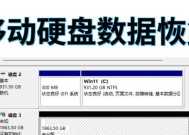手机照片转移动硬盘的正确方法是什么?
- 家电常识
- 2025-08-13
- 2
- 更新:2025-07-08 03:37:09
在数字化时代,手机成为了我们记录生活瞬间的主要工具,照片的积累也变得异常迅速。然而,手机存储空间有限,将照片转存到移动硬盘成为了用户扩展存储空间的首选方式。本文将详细指导你如何正确地将手机中的照片转移到移动硬盘中,并解答一些常见的疑问,保证你的数据安全转移。
准备工作
选择合适的移动硬盘
移动硬盘通常有多种接口类型,如USBType-A、USBType-C、Thunderbolt等,而市面上的手机大多数支持USBType-C接口或通过转接线支持USBType-A接口。在购买移动硬盘时,选择一个与你的手机兼容的接口类型非常重要。
确保移动硬盘格式化兼容
大多数手机可以识别FAT32和exFAT格式的移动硬盘。如果你的移动硬盘是NTFS格式,某些手机可能无法直接写入数据。建议将移动硬盘格式化为exFAT格式,以兼容不同的操作系统和设备。
准备必要的转接线和适配器
如果你的手机使用的是USBType-C接口,而移动硬盘使用USBType-A接口,那么你需要准备一根USBType-C转Type-A的转接线。确保转接线的质量和兼容性,以免在传输过程中出现连接问题。
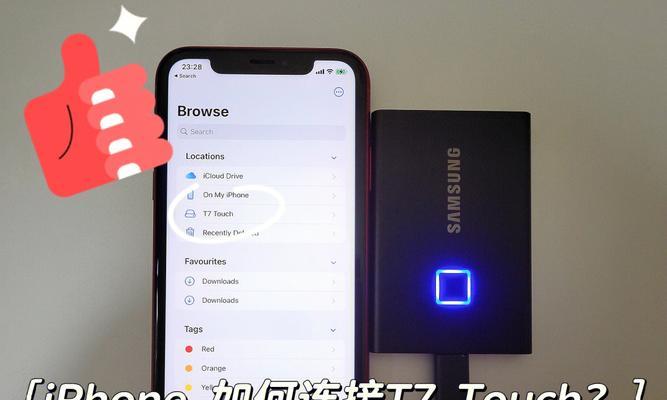
手机照片转移动硬盘的步骤
使用文件管理器
1.连接移动硬盘:将移动硬盘通过转接线连接到手机的USB接口。
2.开启文件管理器:大多数Android手机自带文件管理器。若没有,可以在应用商店下载如ES文件浏览器等第三方应用。
3.找到“照片”文件夹:打开文件管理器,找到存放照片的文件夹,通常在DCIM/Camera目录下。
4.选择照片并复制:长按你想要转存的照片,选择“复制”或“剪切”。到移动硬盘的根目录或你所创建的新文件夹内选择“粘贴”。
5.等待传输完成:待所有选定的照片成功复制到移动硬盘后,确保安全弹出设备。
使用电脑作为中介
如果你担心直接连接手机和移动硬盘可能出现兼容性问题,也可以选择使用电脑作为中介。
1.连接手机和电脑:用数据线将手机连接到电脑。
2.导入照片到电脑:在电脑上使用“我的电脑”或文件资源管理器导入手机中的照片。
3.将照片转移到移动硬盘:将电脑中的照片文件夹复制到移动硬盘中。
使用云服务
你也可以考虑使用云服务如百度网盘、腾讯微云等,将照片上传到云端后,再通过电脑或手机应用下载到移动硬盘。
1.上传照片到云端:在手机上打开云服务应用,将照片上传到你的云存储账户。
2.在电脑上登录云服务:在电脑上登录相同的云服务账户。
3.下载照片到移动硬盘:将云端的照片下载到连接到电脑的移动硬盘上。
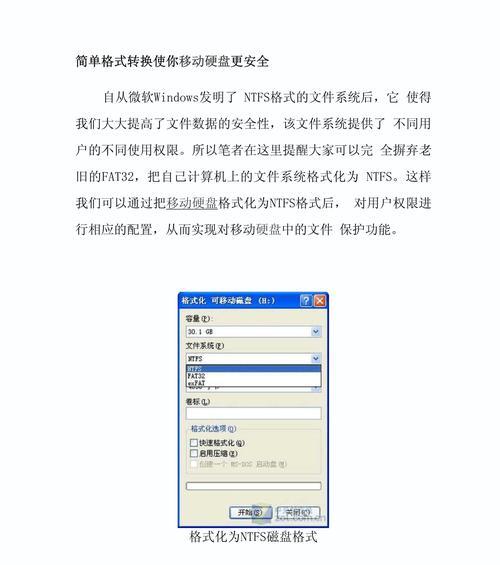
常见问题与实用技巧
1.如何避免数据丢失?
确保在断开移动硬盘连接之前,等待所有写入操作完成。在手机和电脑上都有安全弹出或安全移除设备的选项,使用这些功能可以最大程度上避免数据损坏。
2.如何选择合适的移动硬盘?
选择移动硬盘时应考虑其容量、携带便利性、抗震性能以及是否支持快传等。比如,西部数据的MyPassport系列和三星的T5系列都是广受好评的选择。
3.如何高效管理移动硬盘中的照片?
在移动硬盘中创建不同的文件夹,按日期、事件或类别组织照片。这样不仅方便查找,还能有效防止重复存储。
4.如何在传输过程中保持照片的清晰度?
确保在传输过程中,手机的电源充足,避免因电量不足导致的传输中断。连接线缆的品质也会影响传输速度和稳定性。
5.如何处理移动硬盘文件系统不支持的问题?
如果你的移动硬盘是NTFS格式,而手机无法读写,可以在电脑上将硬盘格式化为exFAT格式。不过要注意,exFAT格式在某些设备上可能会有权限管理限制。
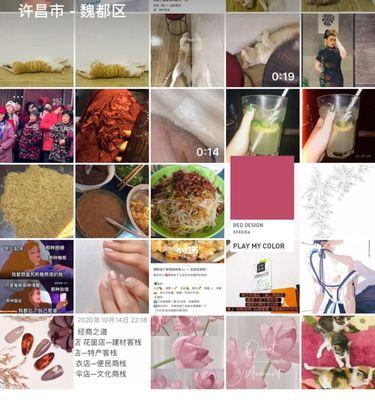
综上所述
将手机照片安全、高效地转移到移动硬盘是一项技术活,但只要按照本文所提供的方法步骤操作,便可以轻松实现数据的顺畅转移。选择正确的移动硬盘、采取恰当的传输方式,以及掌握一些实用的文件管理技巧,都将助你更好地管理和保存珍贵的回忆。在技术不断进步的今天,我们的数据存储方式也在不断创新,让我们跟上步伐,用好这些工具,为生活添加更多的便捷和安全。